
Por que o armazenamento do meu telefone Android fica cheio depois de excluir tudo?

"Meu telefone Android sempre mostra que o espaço de armazenamento está acabando, mas eu excluí tudo que havia nele. Por que ele faz isso?"
- do Quora
Durante o uso de telefones Android , podemos encontrar um problema frustrante: mesmo depois de excluir uma quantidade significativa de arquivos e aplicativos do dispositivo, o armazenamento da memória do telefone ainda indica que está cheio. Isso não afeta apenas o desempenho do telefone, mas também pode dificultar a instalação de novos aplicativos ou o armazenamento de novos arquivos. Então, por que o armazenamento do meu telefone fica cheio depois de excluir tudo? Este artigo investiga as razões por trás desse problema e oferece 6 soluções.
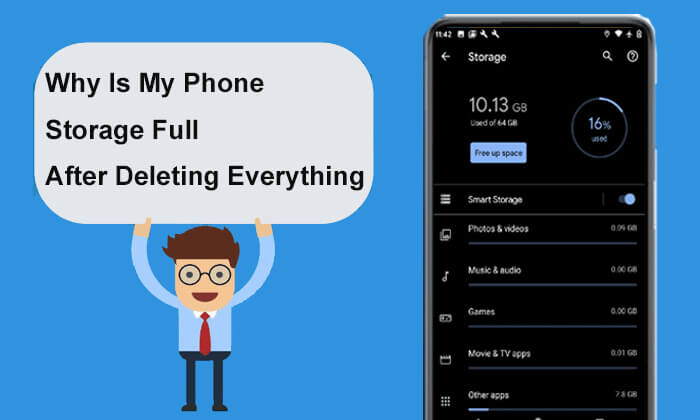
Por que meu armazenamento está cheio no meu telefone? Aqui estão alguns motivos comuns:
Mesmo depois de excluir todos os arquivos e aplicativos visíveis, ainda pode haver alguns arquivos ocultos e dados em cache residentes no seu telefone. Normalmente, esses dados não são exibidos diretamente, mas consomem uma quantidade significativa de espaço de armazenamento.
Os sistemas operacionais e suas atualizações podem ocupar uma capacidade de armazenamento substancial. Esses arquivos geralmente são essenciais e não podem ser excluídos facilmente. Além disso, algumas atualizações do sistema podem deixar arquivos temporários após a instalação, esgotando ainda mais o espaço de armazenamento.
Após a desinstalação de determinados aplicativos, os arquivos residuais geralmente permanecem e não são excluídos automaticamente. Além disso, arquivos temporários, arquivos de log e outros dados inúteis se acumulam, levando a uma redução no armazenamento disponível.
Às vezes, devido a erros de aplicativos ou configurações de backup, um grande número de arquivos e mídias duplicados, como fotos, vídeos e músicas, pode aparecer em seu telefone. Essas duplicatas consomem espaço de armazenamento considerável.
Mesmo que o armazenamento do telefone esteja cheio, mas pareça não haver arquivos ou aplicativos óbvios ocupando espaço no telefone, ainda existem várias maneiras de resolver esse problema. Abaixo estão 6 soluções eficazes que você pode tentar.
Às vezes, usar o telefone por muito tempo pode causar o acúmulo de dados no cache do sistema. Uma simples reinicialização pode resolver alguns problemas temporários de armazenamento, como liberar cache bloqueado ou arquivos de sistema. Você só precisa pressionar e segurar o botão “power” até que o menu power apareça. Escolha a opção “Reiniciar” e aguarde o telefone concluir o processo de reinicialização. Após reiniciar seu Android , verifique se o espaço de armazenamento foi recuperado. Se não, por favor continue lendo.

Revise e desinstale os aplicativos que você não usa mais ou raramente usa, pois eles podem estar ocupando uma quantidade significativa de espaço de armazenamento. Isso se aplica especialmente a aplicativos com arquivos de dados enormes, como jogos, ferramentas de edição de vídeo e aplicativos de mídia social. Claro, você também pode utilizar o recurso de gerenciamento de “Armazenamento” integrado do Android para identificar quais aplicativos estão consumindo muito espaço e tomar decisões adequadas. Aqui estão as etapas específicas a seguir:
Passo 1. Abra o aplicativo “Configurações” e selecione “Aplicativos”> “Gerenciar aplicativos”.
Passo 2. Navegue pela lista e selecione os aplicativos que você não usa mais.
Etapa 3. Pressione "Desinstalar" para remover o aplicativo junto com seus dados associados. Repita este processo para excluir outros aplicativos desnecessários.

O armazenamento da Samsung está cheio, mas nada no telefone? Isso pode ser causado pelo cache e pelos dados gerados durante o uso do aplicativo. Os dados do cache geralmente são temporários e usados para acelerar o carregamento do aplicativo, mas limpá-los não afetará as funções básicas do aplicativo. Aqui estão as etapas para limpar o cache e os dados:
Passo 1. Abra o aplicativo “Configurações” e selecione “Aplicativos” ou “Gerenciamento de aplicativos”.
Passo 2. Na lista de aplicativos, escolha aquele cujo cache você deseja limpar.
Passo 3. Entre na opção “Armazenamento” do app.
Passo 4. Toque em "Limpar cache" para excluir os arquivos em cache. Se precisar liberar mais espaço, você também pode selecionar “Limpar dados”. Observe que a limpeza dos dados excluirá todas as configurações e informações de login do aplicativo, portanto, certifique-se de ter feito backup dos dados importantes antes de continuar.

Você também pode liberar efetivamente espaço de armazenamento interno em seu telefone movendo arquivos grandes ou usados com pouca frequência para um dispositivo de armazenamento externo ou serviço de armazenamento em nuvem. Abaixo estão as etapas detalhadas:
Passo 1. Insira o cartão SD e certifique-se de que seu telefone o reconheceu.
Passo 2. Abra o aplicativo “Gerenciador de Arquivos” e opte pelos arquivos que deseja mover (por exemplo, fotos, vídeos).
Passo 3. Escolha a opção "Mover para" e navegue até a pasta apropriada em seu cartão SD para transferir os arquivos.

Passo 1. Baixe e abra o Google Drive.
Passo 2. Faça login em sua conta, toque em “+” e selecione a opção “Upload”.

Passo 3. Escolha os arquivos que deseja enviar e armazene-os na nuvem.
Passo 1. Conecte seu telefone a um computador usando um cabo USB.
Passo 2. Em seu telefone Android , selecione o modo “Transferir arquivos” e navegue pelo armazenamento do seu telefone.

Passo 3. Copie os arquivos que não precisam ficar no telefone para o computador e exclua-os do armazenamento do telefone.
Se as etapas anteriores não resolverem o problema de armazenamento, considere realizar uma redefinição de fábrica . Esta operação apagará todos os dados e configurações do seu telefone, restaurando-o ao estado padrão de fábrica, abordando assim de forma abrangente o problema "por que o armazenamento do meu telefone está cheio depois de excluir tudo". Se você não deseja perder nenhum dado, faça backup do seu telefone Android antes de continuar . Siga estas etapas para fazer isso:
Passo 1. Abra o aplicativo “Configurações” e selecione a opção “Sistema” ou “Sobre o telefone”.
Passo 2. Localize e escolha a opção “Reiniciar”.
Passo 3. Selecione "Redefinir dados de fábrica" e confirme a operação. Seu telefone será reiniciado automaticamente e iniciará o processo de redefinição de fábrica.

Se você estiver enfrentando o problema de “armazenamento do telefone cheio, mas nada no telefone” devido à exclusão incompleta do arquivo, experimente Coolmuster Android Eraser . Coolmuster Android Eraser é uma ferramenta de limpeza poderosa e profissional que pode ajudá-lo a apagar completamente arquivos indesejados, dados de cache e aplicativos residuais inúteis do seu telefone. Ao usar esta ferramenta, você pode garantir que todos os dados desnecessários do seu telefone sejam completamente removidos, liberando assim uma quantidade significativa de espaço de armazenamento.
Principais recursos do Coolmuster Android Eraser:
Aqui estão as etapas para usar Coolmuster Android Eraser para resolver o problema de armazenamento cheio de memória:
01 Baixe e instale Coolmuster Android Eraser em seu computador.
02 Conecte seu telefone ao computador usando um cabo USB ou Wi-Fi. Certifique-se de que o modo de depuração USB esteja ativado em seu telefone, se necessário.

03 Uma vez conectado com sucesso, clique no botão "Apagar" para iniciar.

04 Siga as instruções para selecionar o nível de segurança para exclusão. Após a seleção, clique na opção “OK” para prosseguir.

05 Digite “delete” no espaço em branco para confirmar sua escolha e clique no botão “Apagar”. Um prompt aparecerá perguntando se você tem certeza de que deseja apagar completamente os dados do seu telefone. Basta clicar no botão "OK" para iniciar o processo de apagamento.

Guia de vídeo
Na introdução deste artigo, você já obteve algumas respostas para “Por que o armazenamento do meu telefone fica cheio depois de excluir tudo?” e pode efetivamente resolver este problema. Desde uma simples reinicialização até o uso de ferramentas de limpeza profissionais, cada método pode ajudá-lo a recuperar o espaço de armazenamento do seu telefone e melhorar seu desempenho geral. Entre vários métodos, recomendamos especialmente o uso Coolmuster Android Eraser , que além de ter uma operação simples, também pode limpar completamente os dados inúteis do seu telefone, garantindo que ele seja sempre mantido nas melhores condições.
Artigos relacionados:
[Respondido] Por que o armazenamento do meu iPhone fica cheio depois de excluir tudo?
Como acessar o armazenamento interno no Android com as melhores abordagens
6 melhores aplicativos de gerenciamento de armazenamento Android : gerencie e libere espaço Android
Como liberar espaço no Android sem excluir nada de 6 maneiras

 Borracha de telefone & Cleaner
Borracha de telefone & Cleaner
 Por que o armazenamento do meu telefone Android fica cheio depois de excluir tudo?
Por que o armazenamento do meu telefone Android fica cheio depois de excluir tudo?





